Как перенести контакты с айфона на андроид. Как с ios перекинуть контакты на android
Как перенести контакты с айфона на андроид: 5 способов
Всем доброго времени суток, дорогие читатели! Сегодня вы узнаете, как перенести контакты с айфона на андроид. Известно, что устройства от известной компании Apple обладают такой операционной системой, как iOS. Некоторым людям она часто не по душе.
Порой бывает такой момент, когда необходимо перекинуть номера с iPhone на Android. Ведь мы живем в современном мире, и поэтому вам не надо будет сидеть и переписывать мобильные номера в блокнот или на листочек. Ведь для этого есть простые способы, которые сейчас рассмотрим ниже.
Как перенести контакты с айфона на андроид?

Чтобы оперативно перекинуть номера с одного телефона на другой, вам понадобятся различные сервисы, например, облачные сервера, почтовые агенты и так далее. На сегодняшний день практически на всех смартфонах есть встроенные функции, которые легко могут сохранить все номера мобильных телефонов и передать их с айфона на андроид.
Минутку внимания, возможно вам будет интересно узнать где находится буфер обмена в телефоне или как вывести изображение с ноутбука на телевизор.
Как перекинуть номера мобильных телефонов на почту Gmail?
Чтобы сохранить список мобильных номеров, вам потребуется завести аккаунт на почте Gmail. Это делается довольно таки легко и не занимает много времени. Вся суть в том, что происходит синхронизация и копирование мобильных номеров в учетную запись Google. Этапы, которые следует выполнить, чтобы перебросить мобильные номера с iPhone на Android с помощью Gmail:
- — Зайдите на айфоне в параметры;
- — Нажмите «Почта, адреса, календари»;
- — Увидите «Добавить учетную запись» и кликните на нее;
- — Выберите Google;
- — Зарегистрируйтесь и войдите. Если уже зарегистрированы, то сразу введите ваш логин и пароль;
- — Выберите пункты, которые вам необходимо синхронизировать.
Если выполните все эти этапы правильно, то сможете скопировать весь список контактов.

Как перекинуть номера мобильных телефонов с помощью iTunes?
Среди обладателей айфонов самая известная программа iTunes. И благодаря ей можно легко и быстро перебросить список мобильных номеров с iPhone на Android. Для этого вам понадобится компьютер, который имеет доступ к интернету, кабель для айфона и «учетка» Google. Вам следует выполнить несколько простых действий:
- Открыть iTunes на компьютера.
- При помощи кабеля подсоедините айфон к ПК.
- Телефон выдаст специальную программу.
- В ней нажмите «Информация».
- Отметьте галочкой «Синхронизировать контакты», затем выберите «Google Contacts». Залогиньтесь и введите код от Google, нажмите кнопочку «Применить».
- Программа быстро синхронизирует все сведения с Google.
- На андроиде зайдите в «Настройки» и найдите «Учетные записи», введите логин и пароль от Гугл.
- Щелкните на «Синхронизировать» и пометьте все то, что хотите скопировать.
Как перекинуть номера мобильных телефонов при помощи Яндекс?
Это отличный сервис, который поможет также быстро перекинуть список мобильных номеров с iPhone на Android. Чтобы скопировать контакты, вам потребуется установить на айфон специальное приложение, которое перебросит список контактов на сервис и вдобавок к этому создаст код для защиты данной операции. Что для этого вам нужно сделать:
- — Установите сервисную программу Яндекс.Переезд на ваш iPhone.
- — Введите ваш логин и пароль от учетной записи, кликните кнопочку «Далее».
- — Все ваши мобильные номера скинутся в облачный сервис.
- — На андроиде установите Яндекс.Диск. Затем введите логин и пароль, которые вводили на айфоне.
- — Откройте приложение, зайдите в «Настройки», щелкните «Переезд с телефона на телефон».
- — Введите защитный код, нажмите «Начать перенос».

Как перекинуть номера мобильных телефонов с помощью Bump?
Данная программа считается не менее популярной iTunes. И с помощью нее тоже можно оперативно скинуть список мобильных номеров с iPhone на Android. Чтобы осуществить данную операцию вам потребуется установить приложение на оба телефона. Далее вам необходимо будет выполнить следующее простые действия:
- — Запустите приложение Bump .Затем откройте список мобильных номеров на айфоне.
- — Выберите телефоны для передачи.
- — Всплывет кнопочка «Bump now!».
- — Щелкните на «Connect».
- — После этого начнется перемещение мобильных номеров. И все что Вы выбрали, будет на другом телефоне.
Как перекинуть номера мобильных телефонов с iPhone на Android с помощью Outlook?
Чтобы перекинуть список контактов через Outlook вам потребуется для начала скопировать их на сервер. Данный процесс почти идентичен с операцией, которую проводят с сервисом Гугл, только в данном случае Вы указываете уже не Gmail, а Outlook.
Вам понадобится активная учетная запись в этом сервисе. Чтобы произвести перенос мобильных номеров с андроида, из списка доступных служб выберите «Outlook.com». После того, как авторизуетесь, вам нужно будет обязательно подтвердить синхронизацию. И все мобильные контакты будут перемещены на другое устройство.
Как перекинуть номера мобильных телефонов с помощью приложения My Contacts Backup?
Заключение
Прочитав статью, вы узнали, как перенести контакты с айфона на андроид. Также, если Вы хотите узнать более подробную информацию о том, как перекинуть список номеров с айфона на андроид, то можете посмотреть видеоролик, перейдя по ссылке:
Переносим контакты с айфона на андроид
5 5 (100%) проголосовало 5Это интересно
Как перенести контакты с iOS на Android: простые способы
 Операционная система для устройств Apple продумана достаточно хорошо. Однако подходит она далеко не всем. Так что многие «ябломаны» со временем переходят на более удобные альтернативные операционные системы. Особенно хорошо показывает себя Android, который является самой популярной операционкой для смартфонов.
Операционная система для устройств Apple продумана достаточно хорошо. Однако подходит она далеко не всем. Так что многие «ябломаны» со временем переходят на более удобные альтернативные операционные системы. Особенно хорошо показывает себя Android, который является самой популярной операционкой для смартфонов.
Однако каждый раз с переходом на новый девайс возникают определенные сложности. В частности, с переносом контактов со смартфона на смартфон. Впрочем, они достаточно легко решаются, даже несмотря на большое количество ограничений в iOS.
Способы хранения контактов
У каждого «яблочника» имеется несколько способов, как хранить свои контакты на гаджете:
- SIM-карта. Часто по старой привычке пользователи предпочитают сохранять контакты на карте. Однако считать подобный вариант самым удобным не стоит. Потому что с карточкой может случиться всё, что угодно.
- В памяти телефона. Второй самый обычный вариант. Даже хуже, чем с SIM-картой. Потому что стоит сломаться или потеряться девайсу – и восстановить контакты будет уже невозможно.
- В телефоне с синхронизацией на iCloud. Вполне годный и безопасный способ. Но с небольшими ограничениями. В частности, так контакты нельзя будет нормально перенести на какой-либо другой девайс, кроме Apple. Да и редактировать их неудобно.
- В телефоне с синхронизацией через Google. Наиболее универсальный и удобный вариант. Потому что синхронизация с сервисами Гугла позволяет иметь доступ к ним с любого устройства.
- В телефоне с синхронизацией в Outlook на ПК. Вполне приемлемый способ, который, впрочем, не совсем удобен.
Методы переноса контактов
Существует несколько различных способов, как быстро перенести контакты с iPhone на Android. Это не займет много времени. По крайней мере, операция пройдет быстрее, чем если бы вы вбивали каждый контакт отдельно в новый смартфон.
Самый элементарный
Просто загрузите свои контакты в аккаунт на Gmail и синхронизируйте с ним смартфон на Android, войдя в профиль с него. И контакты автоматически будут перенесены на новый гаджет, потому что произойдёт, собственно, синхронизация.
Через iCloud
Если вы храните свои контакты в этом сервисе, то перенести их тоже достаточно просто. Впрочем, придется проделать несколько нехитрых манипуляций, чтобы добиться результата. Как правило, у каждого пользователя есть собственный AppleID, потому что без него не будет работать ни AppStore, ни прочие сервисы от разработчика.
Чтобы перенести контакты с iPhone на Android при помощи iCloud, в первую очередь проверьте, а есть ли они в нем вообще. Для этого вам нужно зайти в Настройки, а оттуда – в iCloud. Там должна быть установлена синхронизация по контактам. Если ее там нет – включите, клацнув на соответствующий переключатель. Затем проверьте, что у вас установлен имеется ноутбук или компьютер с любым браузером.
Приготовления закончены, можно начинать. В первую очередь вам понадобится открыть сайт https://www.icloud.com/ на своем ноутбуке или ПК. Там вам потребуется авторизоваться при помощи имеющегося у вас AppleID. Перед вами появится несколько пиктограмм, из которых вам пока нужна одна, с названием «Контакты».

Понадобится немного времени, чтобы контакты прогрузились. Следует запастись терпением. После чего нажмите на любой из контактов один раз, чтобы подсветить его.
Ничего больше не делайте с мышкой, а просто нажмите комбинацию клавиш CTRL+A, если вы пользуетесь устройством под управлением Windows, либо же CMD+A, если у вас – Mac. Это позволит вам выделить все контакты одновременно, не увлекаясь муторным перетаскиванием по одной штуке.

Затем вы увидите в нижнем левом углу маленькую шестеренку. Нажмите на нее. И вы увидите выпадающий список, в котором вам понадобится лишь один пункт – «Экспорт vCard». Нажмите на него. После этого начнется скачивание файла с расширением *.vcf. Теперь все, что вам понадобится – только отправить полученный файлик на любое другое мобильное устройство, после чего его там запустить. Это приведет к автоматической записи новых контактов в смартфон.

При помощи приложений
Специально для переноса контактов с одного гаджета на другой в AppStore имеется несколько программ. Они сделаны удобно, немного весят и при этом имеют все необходимые функции. Хорошо себя способна показать утилита под названием My Contacts Backup. Она распространяется абсолютно бесплатно, при этом не уступая в функциональности платным приспособлениям.

Чтобы перенести при помощи этого приложения контакты, вам придется осуществить всего лишь несколько простейших действий:
- Для начала, скачать эту программу в AppStore и дать ему доступ к контактам смартфона.
- Запустить программу, дождаться ее загрузки.
- Нажать на большую зеленую кнопку с названием Backup.
- Ждать, пока приложение соберет все контакты по смартфону в один файл. Длительность этого действия будет зависеть от количества контактов и быстродействия самого смартфона. В это время рекомендуется приложение не сворачивать. Когда все контакты будут собраны, выберите тип экспорта «vCard».
- В следующем окне программы после окончания загрузки нажмите на Email. Введите свою электронную почту и пошлите сами себе письмо. Файл вы сможете скачать с компьютера или другого устройства, для которого он и предназначался вначале.
- После всего этого просто установите созданный файл в новый гаджет. Контакты, как и в случае с iCloud, будут внесены в телефонную книгу.
Следующее приложение, которое может вам помочь, называется CardDAV. Установить его нужно на Android-устройство. Приложение легко найти в магазине Гугла по соответствующему запросу. Работает CardDAV следующим образом: он вторгается в ваш аккаунт Apple и выгружает оттуда контакты пользователя на устройство Android.
Чтобы воспользоваться этим удобным приложением, вам понадобится сразу после установки:
- Запустить CardDAV и выбрать в появившемся меню пункт с аналогичным названием.
- Ввести название сервера. В качестве него необходимо использовать p02-contacts.icloud.com.
- Вписать в соответствующие разделы те имя пользователя и пароль, которые используются вместе с вашим AppleID.

- Кликните на «Дальше» и введите абсолютно любое слово для создания нового аккаунта. Это слово будет вашим логином. Не забудьте поставить галочку около пункта «Синхронизировать только с сервера на телефон». Это необходимо, чтобы ничего лишнего в ваш iCloud не просочилось.
- Кликните на «Завершить и дождитесь, пока закончится синхронизация. Это может занять некоторое время, просто наберитесь терпения.
Большой плюс этого приложения в том, что всегда можно настроить полную синхронизацию. То есть если вы добавите новый контакт на свой iPhone, то он с сервера iCloud автоматически будет отправлен и на девайс с Android-системой.
anokalintik.ru
Как перенести контакты с Айфона на Андроид
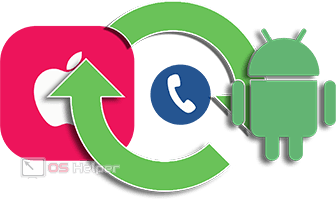 На современном рынке мобильных устройств остались только две конкурентоспособные операционные системы – Android и iOS. Доля устройств, работающих на других ОС, к июлю 2018 года составляла менее 3,5%. Таким образом выбор пользователя вполне очевиден. Он использует либо iPhone либо смартфон на Android устраивающий по цене и возможностям. Переход от одной системы к другой сопряжен больше с изменением привычек чем с техническими трудностями. Главное, знать как перенести контакты с Айфона на Андроид, поскольку подбор остального ПО труда не составляет.
На современном рынке мобильных устройств остались только две конкурентоспособные операционные системы – Android и iOS. Доля устройств, работающих на других ОС, к июлю 2018 года составляла менее 3,5%. Таким образом выбор пользователя вполне очевиден. Он использует либо iPhone либо смартфон на Android устраивающий по цене и возможностям. Переход от одной системы к другой сопряжен больше с изменением привычек чем с техническими трудностями. Главное, знать как перенести контакты с Айфона на Андроид, поскольку подбор остального ПО труда не составляет.
Подготовка с помощью iPhone
Адресная книга или список номеров должны быть предварительно подготовлены. На Айфоне нет возможности переместить их на SIM-карту или перекинуть на другое устройство по протоколу блютуз. Для синхронизации контактов предназначен облачный сервис iCloud. Его мы и будем использовать для выполнения переноса.
- Открываем настройки iPhone и переходим к разделу, который отмечен на показанном ниже фото.
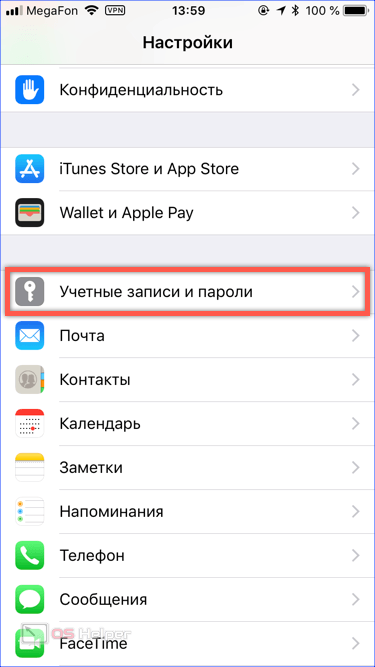
- В первую очередь нас интересует выполняется ли автоматическое копирование телефонных номеров на сервера Apple. Для этого открываем раздел, отмеченный цифрой «1». После нам потребуется добавить новую учетную запись чтобы импортировать в нее данные. Оба этих действия последовательно разберем чуть ниже.
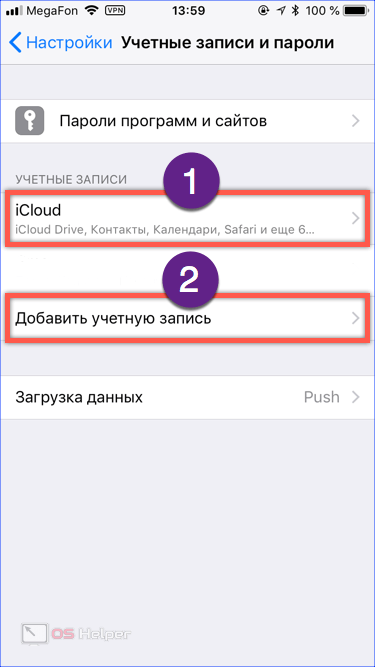
- Начнем с первого шага, который мы определили необходимым, ознакомившись с предыдущим скриншотом. Открыв параметры iCloud ищем пункт «Контакты». Переключатель напротив него должен находится во включенном состоянии.
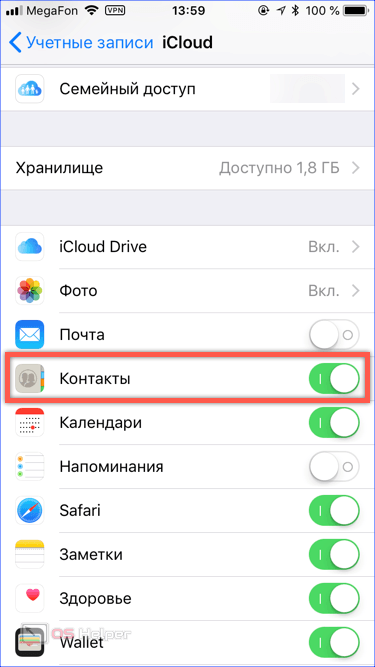
- Вторым шагом мы предусмотрели создание дополнительной учетной записи. В этом разделе настроек хранятся готовые предустановки. Выбрав нужную, останется только ввести свои данные для подключения. Поскольку Андроид является разработкой Гугл его продукты тесно интегрированы в операционную систему. По аналогии с Apple ID доступ к магазину приложений и другим сервисам предоставляется по почтовому адресу в домене Google.
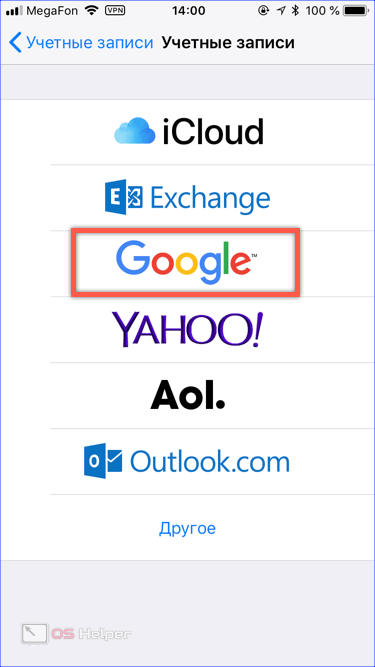
- Открыв раздел с предустановками, мы попадаем на страницу аккаунта Gmail. В поле, указанное стрелкой нужно ввести действующий почтовый адрес. Если до этого момента вы использовали другой сервис, к примеру Яндекс, сразу переходим к пункту, отмеченному рамкой. Поскольку для настройки телефона на Android аккаунт все равно понадобится создадим его заранее. До смены устройства будем использовать его как резервный, чтобы сбросить и синхронизировать контакты.

- После выполнения всех необходимых манипуляций раздел учетных записей на iPhone должен приобрести следующий вид. Под основным сервером должен появится резервный. Открываем отмеченные рамкой параметры Gmail.
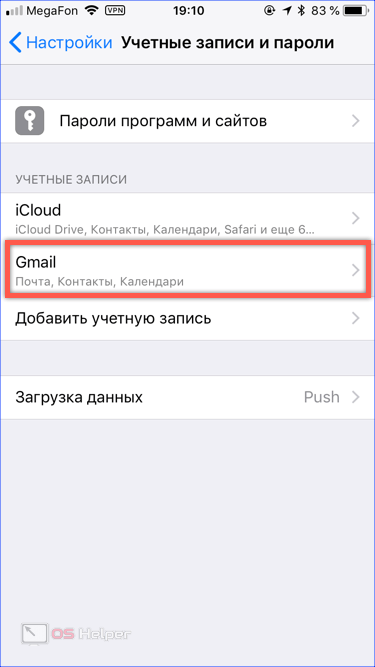
- По аналогии с iCloud включаем ползунок напротив пункта «Контакты». Перевод на резервный сервер можно считать законченным. Телефону понадобится какое-то время, чтобы перекачать контакты в другое облако, но эта операция выполняется в фоновом режиме и контроля со стороны пользователя не требует.
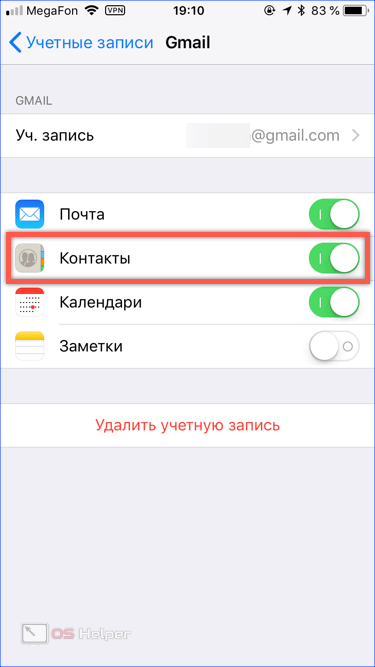
Подготовка с помощью ПК
Не все последовательно готовят почву для предстоящего перехода заранее настраивая экспорт контактов на сервера Google. В этом разделе мы рассмотрим, что нужно сделать если описанные выше действия не были выполнены и iPhone уже благополучно продан. Данные адресной книги все еще хранятся на серверах Apple, но теперь чтобы восстановить их потребуется использовать компьютер.
- Открываем сайт icloud.com в браузере. Набираем в обозначенной области свой Apple ID и пароль к учетной записи.
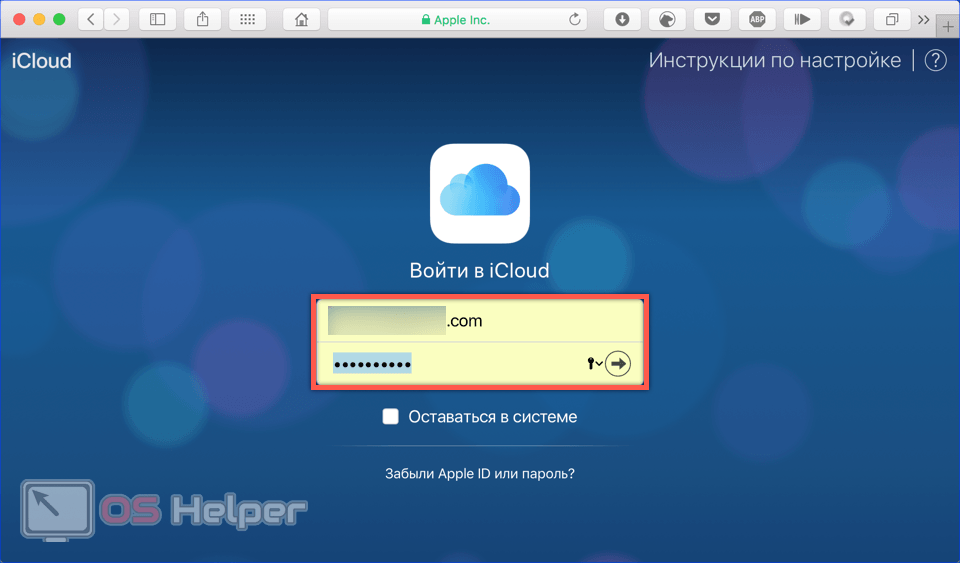
- Войдя в систему, находим иконку программы «Контакты». Запускаем ее непосредственно в браузере.
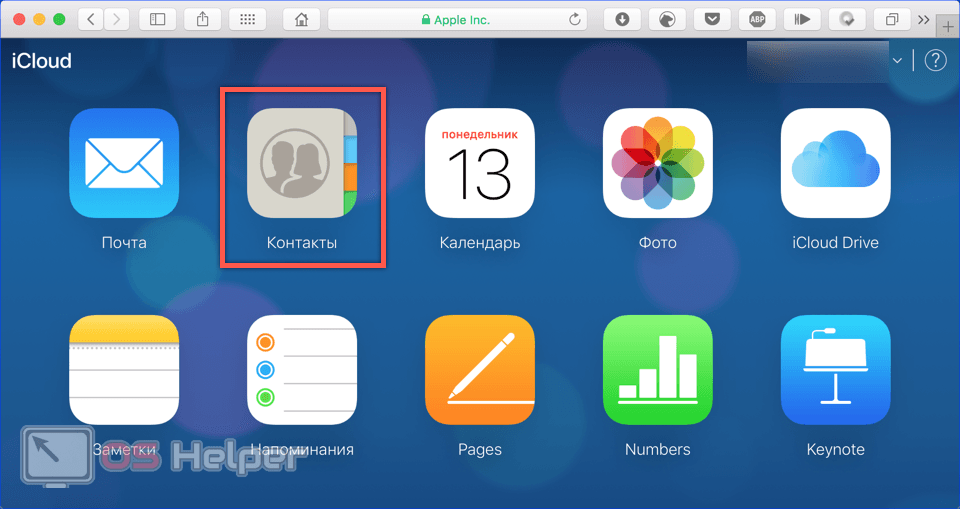
- В левом нижнем углу экрана находим указанный стрелкой символ шестеренки. Открываем параметры управления приложением. Выбираем отмеченный цифрой «2» пункт и выделяем все контакты в книге.
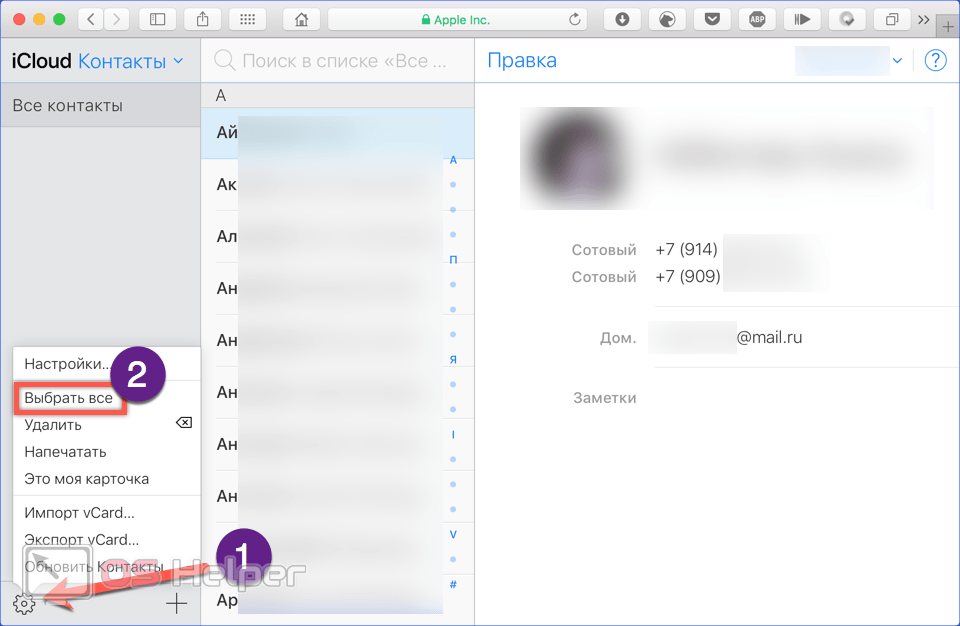
- Средняя часть окна, со списком абонентов и их номерами подсветится голубым, а в правой части вместо текстовой информации появятся аватары. Снова нажимаем на шестеренку параметров и выбираем пункт «Экспорт vCard». Весь перечень абонентов система должна перевести в один файл с форматом VCF, чтобы передать его на ПК. В таком виде его можно сохранить в любую локальную папку, скопировать в облако или перебросить на флешку.
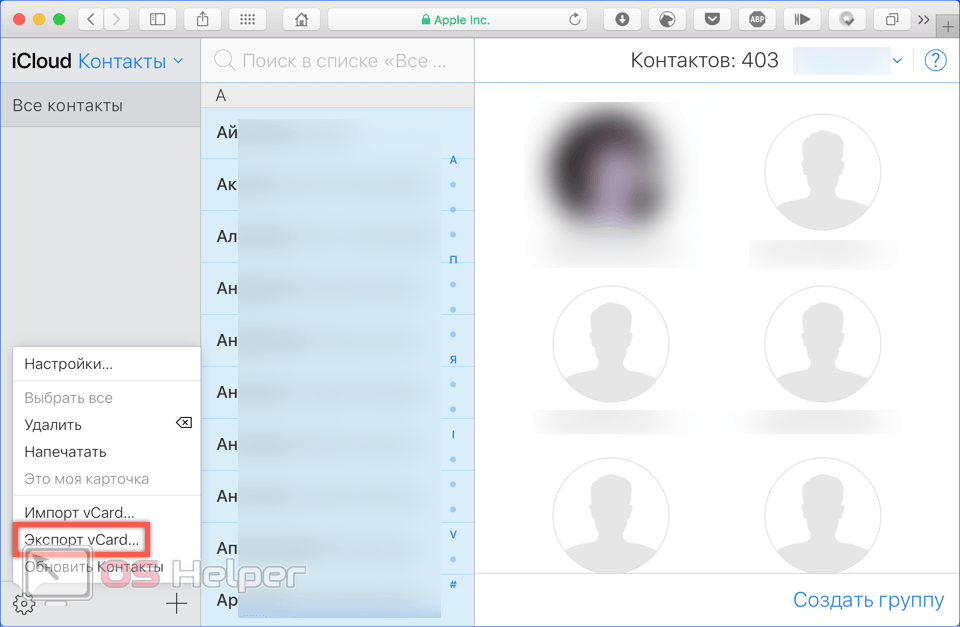
- Полученный список абонентов надо скинуть на сервера Goggle. Для этого переходим на главную страницу поисковика и авторизуемся, используя данные почтового ящика. В правом верхнем углу страницы появится многоточие скрывающее управляющее меню. Нажав на него, разворачиваем список связанных с аккаунтом сервисов. Передача выполняется через «Контакты», которые на скриншоте обозначены цифрой «2».
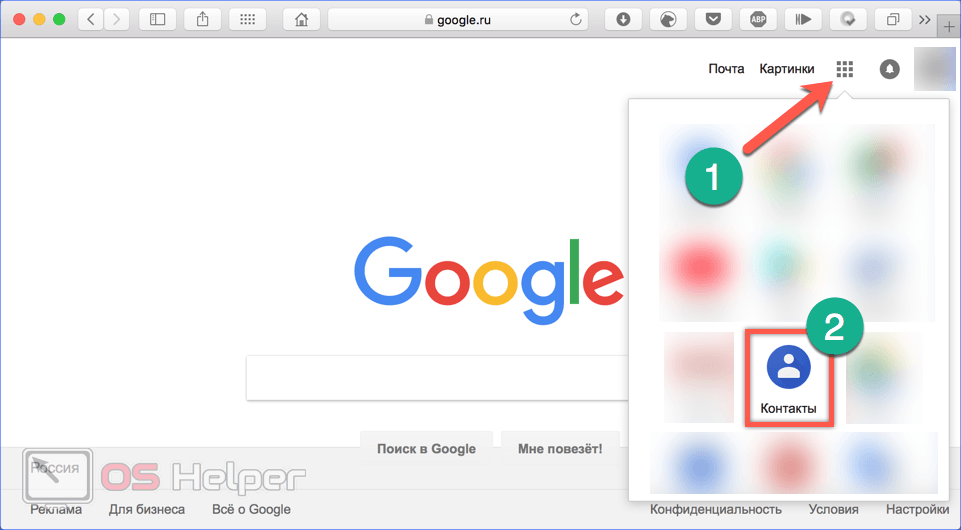
- Новая версия страницы, которая открывается по умолчанию, не содержит инструментов позволяющих экспортировать или импортировать данные. В правом верхнем углу выбираем меню инструментов и вызываем боковую панель.
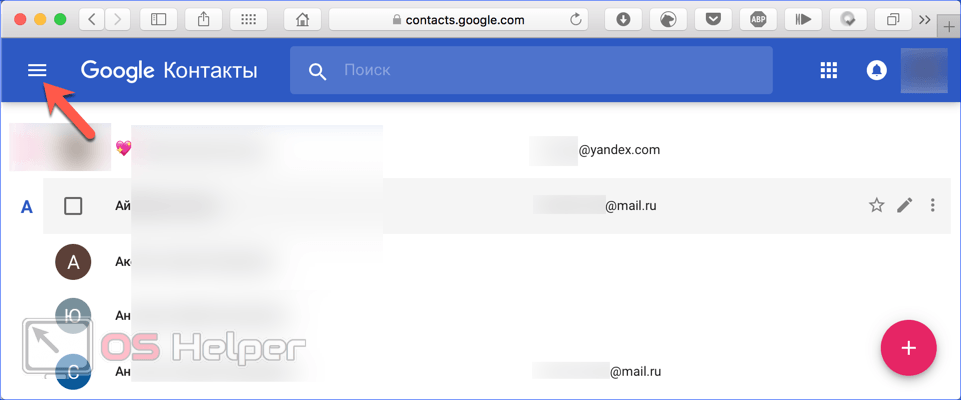
- Помощь нам может оказать старая версия «Контактов». Опускаемся до самого конца бокового меню и используем обозначенную на скриншоте кнопку для переключения вида.
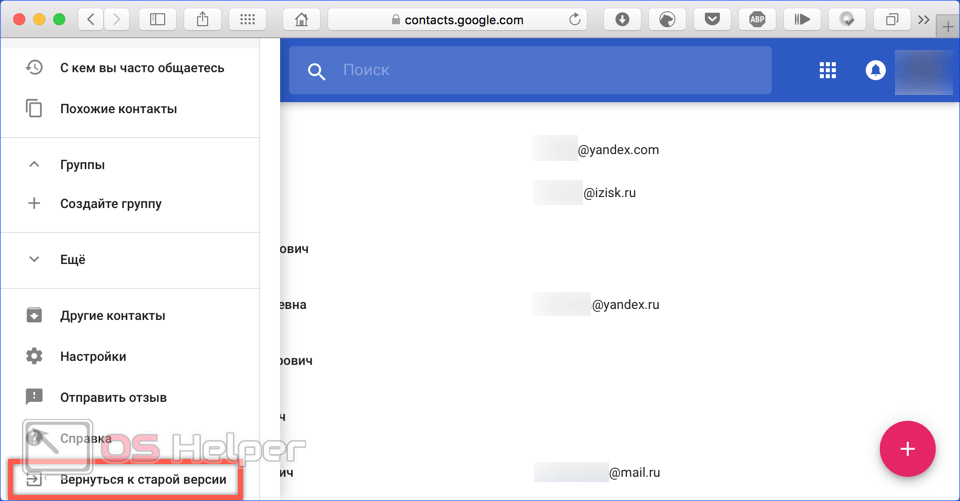
- В старой версии списка, в области навигации, находим нужный нам пункт «Импорт». Открываем его чтобы получить возможность переписать ранее сохраненные на другом сайте данные абонентов.
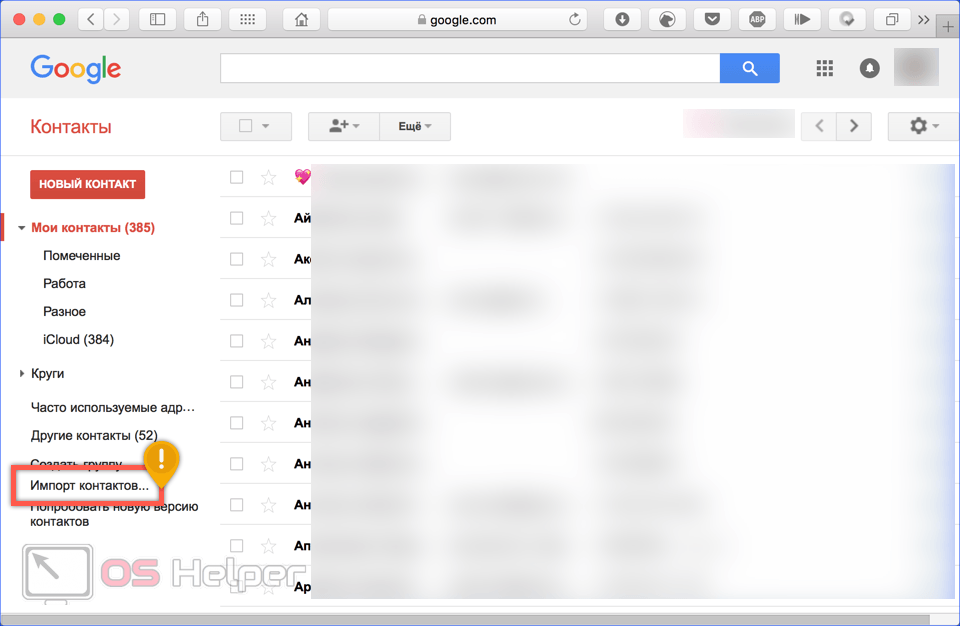
- Поверх основного, появляется небольшое окно с диалогом выбора файла. Указанное стрелкой меню позволяет указать локальную или сетевую папку, из которой надо скачать подготовленный список vCard. Нажав обозначенную рамкой кнопку, мы разрешаем отправить его на сервера Гугл для дальнейшей синхронизации со всеми подключенными к аккаунту устройствами.
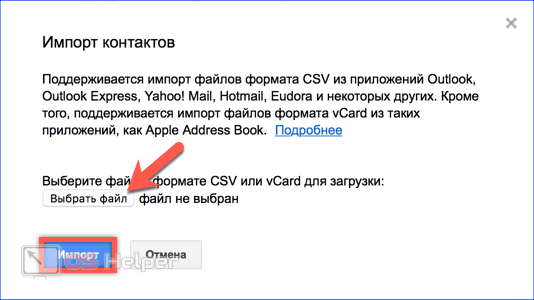
В заключение
Как видите перетащить контакты с одной мобильной ОС на другую можно просто и быстро. Нет необходимости «колдовать» с Bluetooth или iTunes, а уж тем более применять сторонние программы. Облачные сервисы двух конкурирующих систем прекрасно справляются с задачей перенося контакты без повреждений, со всеми сделанными в них заметками. При правильной настройке переход с 5S на какой-нибудь Xiaomi Redmi не вызовет затруднений.
Видеоинструкция
В размещенном ниже видео вы можете подробнее ознакомится с тонкостями переноса контактов между смартфонами Apple и Android.
os-helper.ru
Как перенести контакты с Android на iPhone?. Как перенести контакты с Андроида на Айфон?
При смене телефона обязательно нужно перенести контакты в новое устройство. Давайте разберем, как выполнить перенос контактов с Андроида на Айфон.
Если вы решили поменять свой старенький телефон Андроид на iPhone, то вам отлично подойдет использование приложения Move to iOs. Благодаря данному приложению можно спокойно перенести всю информацию вместе с контактами.
Но в данном случае, контакты из телефонной книги, скорее всего, придется забивать самостоятельно. Тут вся загвоздка в том, что контакты скачиваются только на Айфон без настроек, то есть во время активации. Если вы её уже провели, то нужно выполнить сброс с потерей всех данных.
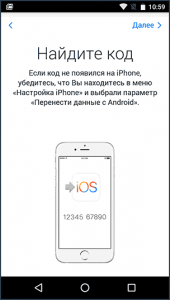
Перенос контактов с Андроида на Айфон
Подробнее о переносе контактов и других данных через программу Move to iOS описано в официальной инструкции от компании Apple.
Как синхронизировать контакты Apple с Андроид?
 Как перенести контакты с Андроида на iPhone?
Как перенести контакты с Андроида на iPhone? Если ваш телефон был синхронизирован с Google, то этот способ как раз для вас. В таком случае вам понадобится логин и пароль, чтобы выполнить перенос.
- Отправляйтесь в основные настройки телефона
- Выберите «Почта, адреса, календари»
- Создайте новую учётную запись
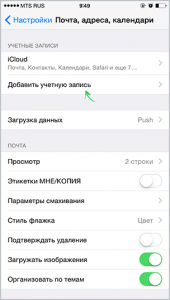
Как перенести контакты с Андроида на Айфоне?
Далее выберите один из наиболее удобных вариантов:
- Добавьте аккаунт Google. После этого выберите, что хотите синхронизировать и операция завершится.
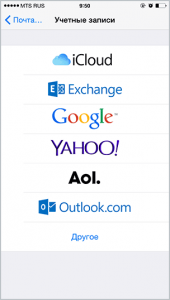
Перенос контактов с Андроида на Айфон
- Для переноса только номеров телефонов выберите «Другое», далее «Учетная запись CardDAV».
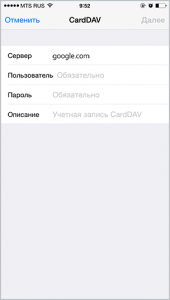
Учётная запись CardDav
- Введите всю запрашиваемую информацию: сервер — google.com, логин и пароль, описание.
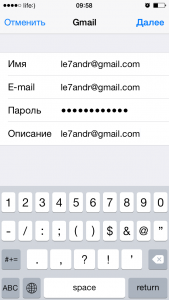
Как добавить почту Google на iPhone?
- Сохраните всю введенную информацию и теперь у вас всегда будет производиться синхронизация.
Копирование контактов без синхронизации

Перенос контактов с Андроида на iOS
- Войдите в Контакты на Андроиде
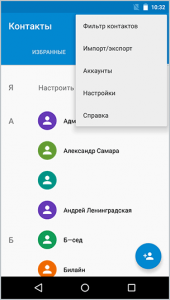
Контакты на Андроиде
- Перейдите в раздел Импорт/экспорт, а далее Экспорт на накопитель
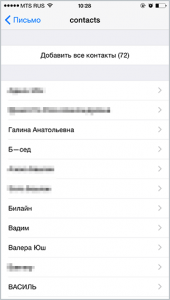
Перенос данных с Андроида на Айфон
- В ваш смартфон сохранится файл vCard, имеющий расширение .vcf
В нем содержатся все номера телефонов из книги контактов. Перенос в данном случае можно осуществить несколькими способами.
Как перенести vCard на iOS?
- Отправьте номера электронным письмом на вашу почту iCloud. После получения письма откройте файл и запустится перенос
- Отправьте их по Bluetooth
- Выполните копирование на компьютер, а потом просто затащите файлик в iTunesЕсли вы владелец Mac OS, то номера телефонов могут быть перенесены в приложение Контакты
- При настроенной синхронизации с iCloud, войдите на сайт облака, перейдите в раздел контактов и выберите настройки. Теперь нажмите на импорт vCard и укажите, где расположен файл .vcf
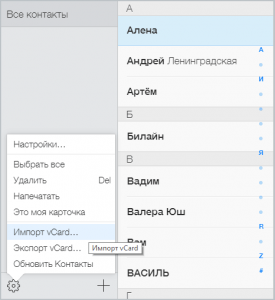
Открытие файла .vcf
Перенос контактов с сим-карты

Как скопировать контакты с Андроид на iPhone?
Для выполнения такой операции:
- Откройте параметры телефона
- Перейдите в раздел работы с почтой и выберите импорт контактов с сим-карты
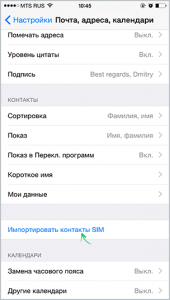
Импорт контактов с сим-карты на Айфон
- Подождите немного и вы получите заполненную книгу с контактами
Видео: Как перенести контакты с Android на iPhone?
mobilkoy.ru
Как с айфона перекинуть контакты на андроид: пошаговая инструкция

Устройства от компании Apple имеют предустановленную операционную систему iOS. По каким-то личным причинам человеку она может не нравиться. Наступает важный и ответственный этап смены ОС для владельца смартфона – перенос контактов с айфона на андроид. Современные технологии позволяют избавиться от рутинного переписывания данных из книги.
Как перенести контакты с Айфона на Андроид устройство
Для удобства пользователей было создано несколько способов, как скопировать контакты с айфона на андроид. Чтобы передать информацию с одного мобильного на другой, можно использовать разные сервисы. Облачные сервера, почтовые агенты и встроенные функции самих смартфонов помогут сохранить список номеров и безболезненно перекинуть их с iPhone на Android.
Перенос контактов на почту Gmail
Чтобы перебросить телефонную книгу через почтовый сервис, вам понадобится аккаунт в этой системе. Суть метода – в синхронизации и копировании ваших данных в учетку Google. Инструкция, как с айфона перекинуть контакты на андроид через Gmail:
- перейдите в параметры своего iPhone;
- тапните раздел «Почта, адреса, календари»;
- щелкните вариант «Добавить учетную запись»;
- выберите из списка предлагаемых служб Google;
- залогиньтесь;
- укажите необходимые пункты, которые следует синхронизировать.
Эти действия скопируют в память учетной записи все данные из вашей телефонной книги. Если вы не уверены, что импорт произошел верно, можете через компьютер зайти в почту и проверить наличие файлов на почтовом сервисе. После этого останется лишь скопировать номера:
- переходите в меню «Аккаунты и синхронизация»;
- выберите Гугл, зайдите в учетку, которая использовалась для копирования с iPhone;
- укажите пункты для копирования и согласитесь провести синхронизацию: информация будет перенесена на ваш девайс.

Через iCloud
Один из вариантов, как с айфона перекинуть контакты на андроид – iCloud. Для этого должен быть аккаунт в этом сервисе, Apple ID, чтобы войти в свой аккаунт. Скопируйте все данные из книги телефонов, после чего зайдите через браузер с компьютера с помощью своего айди на сайт. После этого:
- Выделите все позиции из раздела «Контакты».
- Нажмите значок «шестеренка» и тапните пункт Export vCard. Информация будет перемещена на винчестер вашего ПК одним файлом.
- Подключите к компьютеру смартфон с Android, скопируйте этот документ в корневую папку системы.
- Откройте список номеров (он может быть пустым), перейдите в основное меню, кликните строчку «Импорт/Экспорт».
- Система попросит указать источник для копирования, лучше подходит SD-карта.
- Тапните кнопку «Далее», смартфон предложит назначить место хранения, лучше выбрать сам аппарат.
Через iTunes
Одна из популярных программ для владельцев устройств Apple – iTunes. Она же является еще одним вариантом, как с айфона перекинуть свои контакты на андроид. Понадобится ПК, имеющий доступ в интернет, кабель для iPhone, учетка в Google. Скачать можно будет все данные: номер телефона, картинку, адрес и т.д. Сделать нужно следующее:
- Запустите программу iTunes с ПК.
- Подключите через кабель айфон.
- Телефон должен определиться программой. Нажмите его изображение для получения сводки по девайсу.
- Кликните раздел «Информация».
- Отметьте галочкой пункт «Синхронизировать контакты», выберите из выпадающего меню Google Contacts.
- Введите логин и код от Гугл, кликните кнопку «Применить».
- Программа синхронизирует информацию с Гугл.
- На устройстве Android перейдите в «Настройки» и в меню «Учетные записи» войдите в Google.
- Нажмите на «Синхронизировать» и отметьте пункты для копирования.
Через Яндекс
Если вы ярый поклонник компании Yandex, то они также предлагают вариант, как скинуть контакты с айфона на андроид – сервис «Яндекс.Переезд». Он является дополнением к облачному хранилищу «Диск». Для копирования необходимо установить на iPhone приложение, которое перенесет данные на облачный сервис плюс сгенерирует защитный код под эту операцию. Оба девайса должны все время иметь подключение к интернету. Процедура такая:
- Установите утилиту Яндекс.Переезд на iPhone. Укажите логин, пароль от учетки, кликните кнопку «Далее». Номера будут перемещены в облачный сервис.
- Яндекс.Диск должен быть инсталлирован в телефоне с Android. Введите те же данные, которые использовались в iPhone.
- Запустите приложение, перейдите в меню «Настройки», нажмите пункт «Переезд с телефона на телефон».
- Напишите сгенерированный ранее код, тапните «Начать перенос».

При помощи программы Bump
Это программа является вариантом, как быстро с айфона перекинуть контакты на андроид. Для передачи информации приложение должно иметься на обоих смартфонах. Запустите его и согласитесь активировать геолокацию. Для переноса сделайте следующее:
- Откройте список номеров на iPhone (приложение Bump должно быть запущено).
- Выберите телефоны для передачи.
- Должна появится кнопка «Bump now!».
- В диалоговом окне нажмите «Connect».
- После этого запустится передача, по завершении все выбранные номера появятся во втором смартфоне.
Перенос данных с Айфона на Андроид при помощи Outlook
Для передачи телефонных номеров через Outlook их следует сначала скопировать на сервер. Процедура практически полностью повторяет вариант с копированием из сервиса Google, но указать нужно не Gmail, а Outlook. Для всех действий требуется активная учетка в сервисе. На смартфоне с Android для переноса из списка доступных служб укажите «Outlook.com». После проведения авторизации подтвердите синхронизацию, и вся информация будет скопирована на девайс.
Приложение для переноса контактов My Contacts Backup
Последняя версия программы доступна без оплаты в AppStore. Если вы ищете самый простой вариант перекинуть данные из телефонной книги, то вам нужна эта программа. После установки она запросит разрешение для создания файла формата vCard. Далее вы можете его перекинуть на компьютер или отправить себе по почте, к которой есть доступ с андроид устройства. Перекиньте его на карту памяти или прямо в корневой каталог устройства и распакуйте. Все данные автоматически добавятся в ваш список телефонов.
Как скопировать контакты с Андроида на Айфон

Если у вас обратная ситуация и нужно перекинуть с Android системы данные на iPhone, то эта процедура проводится похожим образом. Можно разделить весь процесс на два условных этпа:
- Перенесите записи в облачный сервис Гугл. Перейдите по меню так «Настройки-> Учетные записи-> Google-> Выбор аккаунта». Выполните синхронизацию, дождитесь полного копирования всей необходимой информации. Вся телефонная книжка будет храниться в этом сервисе.
- Проведите синхронизацию на iPhone. Возьмите смартфон Apple и пройдите по такому пути «Настройки-> Почта, Адреса, Календари». Добавьте учетную запись CardDAV, чтобы перекачать телефонную книгу. В полях «Пользователь», «Пароль», «Сервер» укажите такие данные: адрес почты Google, пароль от него, google.com. После нажатия кнопки «Вперед» сервис начнет перекидывать файл.
Видеоинструкция: как скинуть контакты с Айфона на Андроид
tvoi-detki.ru
Как перекинуть, скопировать и сохранить контакты с iphone (айфона) на андроид, компьютер или сим
Если в вашей записной книжке слишком много контактов, чтобы их переписать в другое хранилище вручную, вы можете их экспортировать. После этого все контакты сохранятся в единый файл, из которого их можно будет впоследствии получить.
Экспорт контактов
Следующие инструкции подходят для iPhone и iPad любых моделей. Существует несколько способов, позволяющих собрать все имеющиеся контакты или некоторые из них в один файл. Полученный файл должен быть в формате CSV или vCard (.vcf), чтобы его можно было впоследствии без проблем открыть на любом устройстве.
Через iTunes
Этот способ подойдёт тем, кто желает перенести контакты на компьютер. Например, их можно будет сохранить в Outlook или Windows Contact. Но при этом присутствует возможность создать файл, из которого в будущем можно будет достать нужные контакты с помощью другой сторонней программы.
Создание резервной копии в iTunes
Для этого варианта вам понадобится приложение iTunes, установленное на компьютере.
- Соедините устройство с компьютером через USB-кабель и дождитесь, пока iTunes синхронизируется с устройством. В программе перейдите к информации об устройстве, а после к подразделу «Сведения».
 Открываем раздел «Сведения»
Открываем раздел «Сведения» - Поставьте галочку напротив строчки «Синхронизировать контакты с» и укажите, с чем именно синхронизировать контакты.
 Активируем функцию «Синхронизировать контакты с»
Активируем функцию «Синхронизировать контакты с» - Если вы хотите получить файл с контактами, то после активации синхронизации вернитесь к пункту «Обзор» и нажмите на кнопку «Создать резервную копию». После окончания процесса вы получите резервную копию всего устройства, в том числе и контактов. Достать нужные номера можно, например, через стороннюю программу iBackupbot. Сам файл будет храниться на компьютере, но вы можете скопировать его в нужное место, как любой другой файл.
 Создаем резервную копию устройства
Создаем резервную копию устройства
Получение контактов из резервной копии
- Для получения контактов из копии устройства можно воспользоваться любой предназначенной для этого программой. Для примера возьмём пробную версию iBackupbot. Открыв приложение, с помощью дерева разделов выберите пункт User Information Manager.
 Переходим к разделу User Information Manager
Переходим к разделу User Information Manager - Нажмите на кнопку Export и выберите один из доступных форматов. Обычно контакты сохраняют в vCard, но можно использовать и Exel, и CSV.
 Выделяем контакты и нажимаем на кнопку Export
Выделяем контакты и нажимаем на кнопку Export
Через iCloud
Получить файл с контактами можно и с помощью самого устройства, например, через сервис iCloud:
- Разверните любой браузер и откройте в нём официальный сайт iCloud, авторизуйтесь на нём и разверните вкладку «Контакты».
 Открываем приложение «Контакты» через сайт iCloud
Открываем приложение «Контакты» через сайт iCloud - Выделите один, несколько или все контакты сразу, а после разверните меню настроек, нажав на шестерёнку. Выберите функцию «Экспорт в vCard». После завершения копирования файлов вы получите файл с выделенными ранее контактами.
 Выбираем функцию «Экспортировать контакты»
Выбираем функцию «Экспортировать контакты»
Через Gmail
Для этого способа необходимо войти в Gmail с уже имеющимся аккаунтом или создать новую учётную запись.
Добавление контактов в аккаунт Gmail
Выполните следующие действия, чтобы контакты с устройства скопировались в ваш аккаунт Gmail:
- Зайдите в меню настроек устройства.
 Открываем приложение «Настройки»
Открываем приложение «Настройки» - Выберите пункт «Почта, адреса, календари».
 Открываем раздел «Почта, адреса, календари»
Открываем раздел «Почта, адреса, календари» - Перейдите к «Добавить новую учётную запись» и авторизуйтесь в своём аккаунте Gmail.
 Используем функцию «Добавить учетную запись»
Используем функцию «Добавить учетную запись» - После того как аккаунт будет добавлен, вы сможете выбрать, что именно стоит синхронизировать. Один из пунктов — контакты, активируйте его. Через некоторое время, при наличии на устройстве интернета, контакты скопируются автоматически.
 Включаем синхронизацию аккаунтов через Gmail
Включаем синхронизацию аккаунтов через Gmail
Получение контактов из аккаунта Gmail
После того как контакты будут добавлены в аккаунт Gmail, вы сможете скопировать их оттуда в файл.
- Авторизуйтесь в своём аккаунте Gmail через любой браузер, кликните по логотипу Gmail и выберите вкладку «Контакты».
 Открываем раздел «Контакты» на сайте gmail
Открываем раздел «Контакты» на сайте gmail - Отметьте все или только нужные контакты, разверните блок «Ещё» в левой части экрана и выберите функцию «Экспортировать». Система предложит вам указать путь, по которому файл с контактами создастся на компьютере.
 Открываем раздел «Экспортировать» на сайте gmail
Открываем раздел «Экспортировать» на сайте gmail
Через iFanBox
iFanBox — сторонняя программа для компьютера, подойдёт как для Windows, так и для Mac OS. Для её использования есть два условия: устройство должны быть взломано посредством Jailbreak, а на компьютере должен быть установлен iTunes. Если эти два параметра соблюдены, можно приступать к копированию контактов:
- Соедините устройство и компьютер при помощи USB-кабеля, дождитесь синхронизации. Запустите iFanBox. Используя дерево папок и разделов в левой части окна программы, зайдите в директорию Raw File System/var/mobile/Library/AdressBook.
 Переходим по пути var/mobile/Library/AdressBook
Переходим по пути var/mobile/Library/AdressBook - В конечной папке находятся все контакты. Скопируйте нужные номера в любую папку компьютера. Полученные файлы с контактами теперь можно использовать для ваших целей.
 Копируем контакты на компьютер
Копируем контакты на компьютер
Через iTools
iTools — бесплатная программа для компьютера, скачать которую можно с официального сайта разработчика.
- Соедините устройство с компьютером через USB-кабель, запустите приложение. Перейдите в меню Information.
 Переходим к разделу Information
Переходим к разделу Information - Выберите подраздел Contacts и укажите, какие контакты стоит копировать. Нажмите на кнопку Export и укажите один из возможных форматов — CSV или vCard. Также имеется возможность переноса контактов напрямую в Outlook или Gmail.
 Кликаем по кнопке Export и выбираем формат
Кликаем по кнопке Export и выбираем формат
Через приложение для iPhone и iPad
Вы можете создать файл с контактами прямо со своего устройства, не используя компьютер и стандартные сервисы. Единственное, что вам понадобится — приложение My Contacts Backup. Загрузить его можно из App Store бесплатно.
- Откройте программу и нажмите на кнопку Backup.
 Нажимаем на кнопку Backup
Нажимаем на кнопку Backup - Дождитесь, пока диагностика и копирование закончатся.
 Дожидаемся, пока закончится сканирование контактов
Дожидаемся, пока закончится сканирование контактов - Выберите один из двух возможных форматов: CSV или vCard. Отправьте полученный файл на свою электронную почту, нажав кнопку «Готово». Если она не была указана заранее, система предложит её прописать.
 Указываем один из возможных форматов
Указываем один из возможных форматов - В настройках приложения вы можете указать адрес, куда будут отправляться полученные файлы, и настроить параметры формата и самой программы.
Импорт контактов
Выше было описано, как с помощью различных способов можно экспортировать контакты с iPhone и iPad. Во всех случаях в итоге вы получите файл с контактами, отправленный на почту или сохранённый в памяти устройства или компьютера. Теперь рассмотрим, как воспользоваться этим файлом, то есть достать из него контакты и добавить их в адресную книгу на компьютере, Android или IOS устройствах.
На компьютере
Существует несколько программ, позволяющих работать с контактами на компьютере. Например, можно воспользоваться Outlook 2013 или 2016 года.
- В верхней панели приложения откройте вкладку «Файл».
 Открываем раздел «Файл»
Открываем раздел «Файл» - Выберите подраздел «Открыть и экспортировать» и откройте меню «Импорт и экспорт».
 Открываем раздел «Открыть и экспортировать», кликаем по кнопке «Импорт и экспорт»
Открываем раздел «Открыть и экспортировать», кликаем по кнопке «Импорт и экспорт» - Укажите формат файла, из которого вы хотите получить контакты — vCard или, если ваш файл в другом формате, «Импорт из другой программы или файла».
 Выбираем импортируемый формат
Выбираем импортируемый формат - Если вы выбрали второй вариант, укажите дополнительный параметр – «Значения, разделённые запятыми».
 Выбираем вариант «Значения, разделенные запятыми»
Выбираем вариант «Значения, разделенные запятыми» - После этого пропишите путь, по которому можно найти файл с контактами.
 Указываем путь до файла
Указываем путь до файла - Выберите папку, в которую будут занесены номера.
 Указываем, куда добавить контакты
Указываем, куда добавить контакты - Подтвердите импорт и дождитесь окончания процедуру.
 Окончание процесс импорта
Окончание процесс импорта - Зайти в раздел «Контакты», чтоб проверить, корректно ли перенеслись все номера и имена из адресной книги.
 Проверяем, добавились ли контакты после импорта
Проверяем, добавились ли контакты после импорта
На устройстве IOS
На IOS устройствах файл формата CSV или vCard можно просто открыть, после чего система сама предложит вам добавить все или некоторые номера из файла в адресную книгу. Также вы сможете выбрать: сохранить контакты в память телефона или на SIM-карту. Если этот способ вам по каким-то причинам не подходит, то можно воспользоваться любым сторонним приложением из App Store, набрав в поисковой строке CSV или vCard (.vcf).
На устройстве Android
Чтоб добавить контакты из файла в адресную книгу на любом устройстве с операционной системой Android, в том числе и на мобильных телефонах от компании Samsung, достаточно выполнить следующие действия:
- Перенесите имеющийся файл с контактами в папку Contact, находящуюся на телефоне или SD-карте.
 Перетаскиваем файл в папку Contact
Перетаскиваем файл в папку Contact - Откройте встроенное приложение, содержащее список контактов, разверните дополнительное меню и выберите функцию «Импорт/экспорт».
 Нажимаем на кнопку «Импорт/экспорт»
Нажимаем на кнопку «Импорт/экспорт» - Выберите, откуда нужно скопировать контакты.
 Указываем, откуда копировать контакты
Указываем, откуда копировать контакты - Укажите, куда добавить найденные контакты (в память телефона, SIM-карта, SD-карта или какой-либо аккаунт, например, в учётную запись Google), и закончите операцию. Новые контакты появятся в общем списке.
 Указываем, куда отправить файлы
Указываем, куда отправить файлы - Если этот способ вам по каким-то причинам не подходит, то можно воспользоваться любым сторонним приложением из Play Market, набрав в поисковой строке CSV или vCard (.vcf).
 Ищем аналоги, заменяющие стандартный способ импорта
Ищем аналоги, заменяющие стандартный способ импорта
Видео: перенос контактов с iPhone на Android и другие устройства
Что делать, если во время экспорта возникают ошибки
Если во время экспорта контактов возникают ошибки, прерывающие процесс, во-первых, проверьте, стабильно ли интернет-подключение (если оно используется в выбранном вами способе), во-вторых, воспользуйтесь любым другим способом, описанным выше.
Ошибки могут возникать из-за того, что какое-то приложение, задействованное в экспорте, повреждено, или в списке копируемых контактов содержится некорректно записанный контакт. Возможно, номер содержит что-то помимо цифр, что недопустимо, или в имени контакта используются нестандартные символы.
В любом случае, если один из способов создания файла с контактами отказывается работать, воспользуйтесь другим. Например, если не получается создать копию через iTunes, то экспортируйте контакты через iCloud.
Перенести все или определённые контакты из адресной книги iPhone или iPad можно как с помощью компьютера, так и через само устройство при помощи сторонних программ. Извлечь из полученного файла контакты на устройствах Android и IOS можно без сторонних приложений, а на компьютере — через Outlook или другие дополнительные программы.
Оцените статью: Поделитесь с друзьями!dadaviz.ru
- Вк невидимка для ios

- Вконтакте 2 ios

- Блокировка рекламы ios в приложениях

- Блокировка рекламы в ios приложениях

- Как остановить загрузку обновления ios

- Программа для записи разговоров для ios
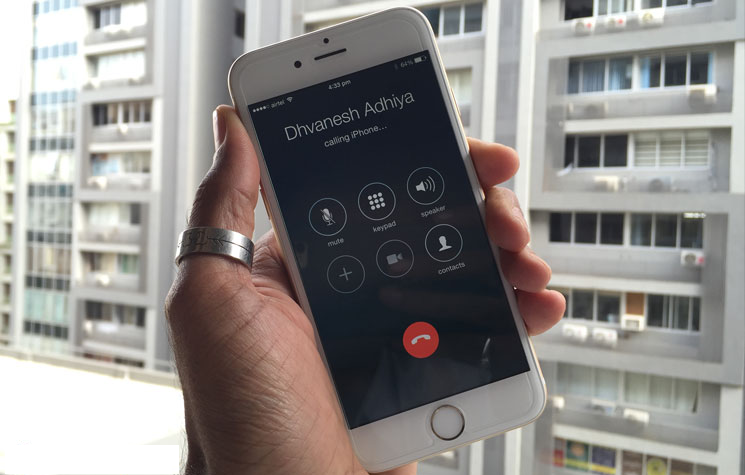
- Ios электронные сигареты

- Simcity buildit куда вводить читы ios

- Лучшие твики для ios 8

- Воспоминания ios

- Как поменять голос сири в ios 10
